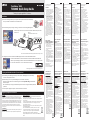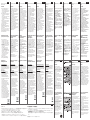Buffalo TeraStation 5400 8TB Installatie gids
- Categorie
- NAS
- Type
- Installatie gids
Deze handleiding is ook geschikt voor
Pagina wordt geladen...

Nederlands
Svenska
Norsk
Dansk
Suomi
Русский
繁體中文
ภาษาไทย
Türk
简体中文
한국어
Indonesia
Tiếng Việt
MO04
1) Breng de TeraNavigator CD in uw
computer. De Setup wizard start
automatisch op. Als dit niet het geval
is, open de CD en dubbelklik op het
TeraStation pictogram.
2) De wizard meldt u hoe uw TeraStation
aan te sluiten en hoe NAS Navigator2
te installeren.
Volg de stappen op het scherm om de
TeraStation Ethernet en de
stroomkabels aan te sluiten en deze in
te schakelen.
3) Congureer het TeraStation IP-adres
met NAS Navigator2 en de klok met
de Web Admin interface.
Voor meer gedetailleerde informatie,
raadpleeg de TeraStation
gebruikershandleiding vanuit de link in
de software op uw TeraNavigator CD of
download deze van
www.bualotech.com. Uw computer moet
op het internet zijn aangesloten om de
gebruikershandleiding te kunnen openen
of te kunnen downloaden.
Bedankt voor uw aankoop van een
Bualo TeraStation.
Installatie
1) Na het installeren van de
TeraNavigator software, wordt het
NAS Navigator pictogram op het
bureaublad van uw PC weergegeven.
Op een Mac wordt deze in de Dock
weergegeven.
2) Dubbelklik op het pictogram om NAS
Navigator2, de TeraStation’s client
utility, te openen.
Rechterklik op het TeraStation
pictogram in NAS Navigator2 en
selecteer Webinstelling openen. De
Web Admin interface wordt geopend.
We bevelen aan dat u het
administratorwachtwoord wijzigt.
Voor wijziging is het standaard
wachtwoord "password".
Voor extra bijstand en
conguratie-opties, raadpleeg de
TeraStation gebruikershandleiding.
Regelgevende
Nalevingsinformatie
CE-tekenwaarschuwing
Dit is een Klasse A product. Dit product
kan in een huishoudelijke omgeving
radiostoring veroorzaken in welk geval
de gebruiker adequate maatregelen
dient te nemen.
Milieu-informatie
• Voor de apparatuur die u hebt
gekocht was het winnen en het
gebruik van natuurlijke bronnen
nodig voor de productie.
• De apparatuur kan gevaarlijke
substanties bevatten die invloed
kunnen hebben op uw gezondheid
en het milieu.
• Om de verspreiding van deze
substanties in ons milieu te
vermijden en om de belasting op
natuurlijke bronnen te verkleinen,
raden we u het gebruik van de juiste
terugnamesystemen aan.
• De terugnamesystemen
hergebruiken of recyclen het
grootste gedeelte van de oude
apparatuur op de juiste wijze.
• Het symbool met de doorgekruiste
prullenbak met het wiel nodigt u uit
om deze systemen te gebruiken.
• Indien u meer informatie nodig heeft
over het verzamelen, hergebruiken
en recyclesystemen, dient u contact
op te nemen met uw plaatselijke of
regionale afvaladministratie.
De Web Admin interface
openen (voor meer opties)
1) Lägg TeraNavigator CD-skiva i din
dators spelare. Installationsguiden bör
starta automatiskt. Om inte, öppna
CD-skivan och dubbelklicka på
TeraStation ikon.
2) Guiden styr dig genom anslutningen
av din TeraStation och installationen
av NAS Navigator2.
Följ anvisningarna på skärmen för att
ansluta TeraStation Ethernet- och
kraftkablar och starta den.
3) Kongurera TeraStation IP-adress med
NAS Navigator2 och dess klocka med
gränssnittet Web Admin.
För ytterligare detaljer, var god se
TeraStation användarmanual, tillgänglig
via länken i programvaran på din
TeraNavigator CD-skiva eller för
hämtning från www.bualotech.com. Din
dator måste vara ansluten till Internet för
tillgång till eller hämtning av
användarmanualen.
Tack för ditt köp av Bualo TeraStation.
Installation
1) Efter installation av TeraNavigator
programvara kommer din dator att ha
en NAS Navigator ikon på skrivbordet.
På en Mac visas den i Dock.
2) Dubbelklicka på ikonen för att öppna
NAS Navigator2, TeraStation
klientverktyg.
Högerklicka på TeraStation ikon i NAS
Navigator2 och välj Öppna
webbinställning. Web
Admin-gränssnittet öppnas.
Vi rekommenderar att du ändrar
administratörslösenordet.
Standardlösenordet är "password" tills
det ändras.
För ytterligare hjälp och
kongurationsalternativ, var god se
TeraStation användarmanual.
Information om Uppfyllda
Förordningar
CE-märkningsvarning
Detta är en Klass A-produkt. I en
hushållsmiljö kan denna produkt orsaka
radiostörningar, och användaren kan i
så fall begäras att vidta lämpliga
åtgärder.
Miljöinformation
• För produktionen av utrustningen du
köpt krävdes utvinning och
användning av naturresurser.
• Utrustningen kan innehålla farliga
ämnen som kan påverka hälsan och
miljön.
• För att undvika spridning av dessa
ämnen i miljön och för att minska
belastningen på naturrersurserna,
uppmuntrar vi dig starkt att använda
lämpligt uppsamlingssystem.
• Via uppsamlingssystemen
återanvänds eller återvinns på
lämpligt sätt de esta av materialen
då utrustningen inte längre är
brukbar.
• Den överkryssade hjulförsedda
soptunnesymbolen visar att du kan
använda sådana system.
• Om du behöver mer information om
uppsamling-, återanvändnings- och
återvinningssystem, var god kontakta
ditt lokala eller regionala
avfallshanteringskontor.
Att öppna gränssnittet Web
Admin (för ytterligare
alternativ)
1) Sett TeraNavigator-CD-en inn i
datamaskinen din.
Installasjonsveiviseren skal starte
automatisk. Hvis ikke, åpne CD-en og
dobbeltklikk på TeraStation-ikonet.
2) Veiviseren vil føre deg gjennom
tilkoblingen av din TeraStation og
installasjonen av NAS Navigator2.
Følg trinnene på skjermen for å koble
til TeraStation Ethernet- og
strømkabler, og slå den på.
3) Kongurer TeraStation IP-adresse med
NAS Navigator2, og klokken med Web
Admin-grensesnittet.
For mer detaljert informasjon, se
brukerveiledningen til TeraStation.
Denne nner du fra koblingen i
programvaren på din TeraNavigator-CD,
eller du kan laste den ned fra
www.bualotech.com. Datamaskinen din
må være koblet til Internett for å få
tilgang til eller laste ned
brukerveiledningen.
Takk for at du kjøpte Bualo TeraStation.
Installasjon
1) Når du har installert
TeraNavigator-programvaren, vil
PC-en din ha et NAS Navigator-ikon på
skrivebordet.
På en Mac vil det vises i Dock.
2) Når du dobbeltklikker på ikonet,
åpnes NAS Navigator2, TeraStation
klientverktøy.
Høyreklikk på TeraStation ikon i NAS
Navigator2 og velg Åpne
web-innstilling. Grensesnittet Web
Admin åpnes.
Vi anbefaler at du endrer
administratorpassordet. Inntil det blir
endret, er standardpassordet
"password".
For mer hjelp og
kongurasjonsalternativer, se
brukerveiledningen til TeraStation.
Oppfyllelse av lovbestemte
krav
CE-merkeadvarsel
Dette er et produkt i klasse A. I et
hjemmemiljø kan dette produktet
forårsake radiointerferens, noe som
gjør at brukeren i så fall må foreta
passende tiltak.
Miljøinformasjon
• Utstyret som du har kjøpt krevde
ekstrahering og bruk av naturlige
ressurser til produksjonen.
• Utstyret kan inneholde farlige stoffer
som kan påvirke helsen og miljøet.
• For å unngå utslipp av disse stoffene
til miljøet og minimere belastningen
på naturressurser, oppmuntrer vi deg
til å bruke passende
tilbakeleveringssystemer.
• Tilbakeleveringssystemer vil
gjenbruke eller resirkulere de este
materialene fra utstyret som har
utgått levetid på riktig måte.
• Symbolet med en utkrysset
søppeldunk inviterer deg til å bruke
disse systemene.
• Hvis du trenger mer informasjon om
innsamlings-, gjenbruks- og
resirkuleringssystemer, vennligst ta
kontakt med de lokale eller regionale
renholdsmyndighetene.
Åpne Web
Admin-grensesnittet (for
flere alternativer)
1) Isæt TeraNavigator CD’en i din
computer. Opsætningsguiden skulle
åbne automatisk. Hvis det ikke sker,
åben CD’en og dobbeltklik på
TeraStation ikonen.
2) Opsætningsguiden vil føre dig
gennem hvordn du tilslutter din
TeraStation og installerer NAS
Navigator2.
Følg trinene på skærmen for at
tilslutte TeraStation’ens Ethernet og
strømkabler og tænde den.
3) Kongurer TeraStation’ens IP-adresse
med NAS Navigator2 og uret med
Web Admin interfacet.
Hvis du har brug for mere udførlige
oplysninger, bedes du se TeraStation’ens
brugsanvisning der er tilgængelig på
linket i softwaren der leveres med din
TeraNavigator CD eller du kan downloade
den fra www.bualotech.com. Din
computer skal være tilsluttet internettet
for at opnå adgang eller kunne
downloade brugsanvisningen.
Tak fordi du købte Bualo TeraStation.
Montering
1) Efter installation af TeraNavigator
software, vil din PC have en NAS
Navigator ikon på skrivebordet.
På en Mac kan du nde den i Dock.
2) Dobbeltklik på ikonen åbner NAS
Navigator2, som er TeraStation’ens
klientværktøj.
Højreklik på TeraStation’ens ikon i
NAS Navigator2 og vælg Åbne
web-indstilling. Web Admin interfacet
åbnes.
Vi anbefaler at du skifter
adgangskoden for administratoren.
Indtil det bliver skiftet er standard
adgangskoden "password".
Hvis du ønsker yderligere hjælp og
kongurationsmuligheder, bedes du se
TeraStation’ens manual.
Oplysninger om
regulerende overholdelse
CE-mærkeadvarsel
Dette er et Klasse A-produkt. I et
hjemmemiljø kan dette produkt skabe
radiointerferens, hvormed det kan være
nødvendigt for brugeren at tage
passende forholdsregler.
Oplysninger om miljø
• Det var nødvendigt at udvinde og
bruge naturressourcer til at fremstille
det udstyr, du har købt.
• Udstyret kan muligvis indeholde
farlige substanser, som vil kunne
påvirke helbredet og miljøet.
• For at undgå, at disse substanser
spredes i vores miljø, og for at
mindske belastningen på naturlige
ressourcer, anbefaler vi dig at bruge
de passende retursystemer.
• Retursystemerne vil genanvende eller
genbruge de este materialer ved
afslutningen af udstyrets levetid som
passende.
• Symbolet med den overkrydsede
aaldsspand opfordrer dig til at
bruge disse systemer.
• Hvis du har brug for ere oplysninger
om systemer til opsamling,
genanvendelse og genbrug, bedes
du kontakte din lokale eller regionale
aaldsadministration.
Åben Web Admin interfacet
(for yderligere
valgmuligheder)
1) Aseta TeraNavigator CD-levy
tietokoneeseesi. Asetusikkuna
avautuu automaattisesti. Mikä näin ei
tapahdu, avaa CD-levy ja klikkaa
kuvaketta TeraStation kaksi kertaa.
2) Asennusikkuna opastaa sinua
liittämään TeraStation ja asentamaan
NAS Navigator2 ohjelman.
Noudata näitä näytön antamia
vaiheita TeraStation Ethernetin ja
virtakaapelin liittämiseksi ja
käynnistämiseksi.
3) Konguroi TeraStation IP-osoite NAS
Navigator2 kanssa ja sen kello Web
Admin Liittymä kanssa.
Lisätietoja saat katsomalla TeraStation
Käyttöohjeesta, joka on saatavana
TeraNavigator CD-levyn ohjelmalinkistä
tai voit ladata sen osoitteesta
www.bualotech.com. Tietokoneesi
täytyy olla liitettynä internetiin
pääsemiseksi tai käyttöohjeen
lataamiseksi.
Kiitos Bualo TeraStation hankinnastasi.
Asennus
1) Kun TeraNavigator ohjelma on
asennettu, PC:n työpöydällä on NAS
Navigator kuvake.
Mac:in tietokoneessa se näkyy Telakassa.
2) Kaksoisklikkaa kuvaketta NAS
Navigator2 avaamiseksi, TeraStation
asiakasliittymässä.
Klikkaa hiiren oikealla painikkeella
TeraStation kuvaketta ohjelmassa NAS
Navigator2 ja valitse toiminto Avaa
Web-asetus. Web Admin Liittymä
aukeaa.
Suosittelemme muuttamaan
administraattorin salasanan. Siihen
asti kunnes salasana vaihdetaan,
oletussalasana on "password".
Lisätietoja apu- ja
kongurointitoiminnoista saat katsomalla
TeraStation Käyttöohjeesta.
Tietoja säännösten
noudattamisesta
CE-merkintää koskeva varoitus
Tämä on luokan A tuote. Tämä tuote
voi aiheuttaa radiohäiriöitä
kotikäytössä, jolloin käyttäjän on ehkä
ryhdyttävä tarvittaviin toimenpiteisiin.
Ympäristötietoja
• Hankkimasi laitteen valmistusta
varten on täytynyt hankkia ja käyttää
luonnonvaroja.
• Laite voi sisältää vaarallisia aineita,
joilla voi olla terveys- ja
ympäristövaikutuksia.
• Jos tahdot estää näiden aineiden
leviämisen luontoon ja hidastaa
luonnonvarojen kulutusta,
suosittelemme, että kierrätät
tuotteen asianmukaisesti.
• Suurin osa loppuun käytetyn
tuotteen sisältämistä materiaaleista
kierrätetään tai uusiokäytetään, kun
tuote toimitetaan kierrätykseen.
• Yliruksattu roskakorisymboli neuvoo
käyttäjää kierrättämään tuotteen.
• Lisätietoja keräyksestä, uusiokäytöstä
ja kierrätyksestä saat paikallisilta
jätehuollon asiantuntijoilta.
Web Admin Liittymä avaus
(lisätoimintoja varten)
1) TeraNavigator CD’sini bilgisayarınıza
takın. Kurulum sihirbazı otomatik
olarak başlatılır. Başlatılmazsa, CD’yi
açın ve TeraStation simgesini çift
tıklatın.
2) Bu sihirbaz TeraStation ürününüzü
bağlarken ve NAS Navigator2
kurulumunu gerçekleştirirken size
kılavuzluk yapar.
TeraStation Ethernet ve güç
kablolarını bağlamak için ekrandaki
adımları gerçekleştirin ve TeraStation
Ethernet’i açın.
3) TeraStation’ın IP adresini NAS
Navigator2 ile, saatini Web Admin
arayüzü ile yapılandırın.
Daha detaylı bilgi için, TeraStation Kullanıcı
Kılavuzuna bakın, bu kılavuza
TeraNavigator CD'nizdeki yazılımdaki
bağlantıdan erişebilir veya
www.bualotech.com adresinden
indirebilirsiniz. Kullanıcı Kılavuzuna erişmek
veya kılavuzu indirmek için bilgisayarınızın
Internet’e bağlı olması gerekir.
Bualo TeraStation’ı satın aldığınız için
teşekkür ederiz.
Montaj
1) TeraNavigator yazılımını kurduktan
sonra, bilgisayarınızın masaüstünde
NAS Navigator simgesi olur.
Mac bilgisayarda bu Dock içinde olur.
2) Bu simgeyi çift tıklatma TeraStation’ın
istemci yardımcı programı olan NAS
Navigator2 ürününü açar.
NAS Navigator2 ürününde TeraStation
simgesine sağ tıklatın ve Web ayarını
aç’ı seçin. Web Admin arayüzü
açılacak.
Yönetici parolasını değiştirmeniz
önerilir. Parola değiştirilene kadar
varsayılan parola "password".
Daha fazla yardım ve yapılandırma
seçenekleri için TeraStation Kullanıcı
Kılavuzuna bakın.
Web Admin arayüzünün
açılması (diğer seçenekler
için)
1) 將
TeraNavigator CD
插入電腦。安
裝精靈將自動啟動。如果未自動啟
動,請開啟
CD
並按兩下
TeraStation
圖示。
2) 精靈將逐步指導您連接
TeraStation
和
安裝
NAS Navigator2
。
請按照畫面上的步驟,連接
TeraStation
的乙太網路和電源纜線,
然後啟動該裝置。
3) 透過
NAS Navigator2
來組態
TeraStation
的
IP
位址,並透過
Web
Admin
介面對其時間進行設定。
更多詳細資訊,請參閱
TeraNavigator CD
軟體上可用的
TeraStation
使用者手冊,
或者從網站
www.bualotech.com
上下
載。將電腦連接至網際網路後,方可存
取或下載使用者手冊。
感謝您購買 Bualo 的 TeraStation。
安裝
開啟 Web Admin 介面 (獲取
更多選項)
1) 安裝好
TeraNavigator
軟體後,您的
PC
桌面上會顯示一個
NAS Navigator
圖示。
對於
Mac
來說,此圖示將顯示在銜
接中。
2) 在圖示上按兩下,以開啟
TeraStation
的客戶端實用程式
NAS Navigator2
。
在
NAS Navigator2
中的
TeraStation
圖示上按一下滑鼠右鍵,然後選取
。
Web Admin
介面即
會開啟。
建議您變更管理員密碼。在其變更
前,預設密碼為「
password
」。
更多說明和組態選項,請諮詢
TeraStation
使用者手冊。
打開
Web
設置
1)
TeraNavigator CD
를 컴퓨터에
넣습니다. 설치 마법사가
자동으로 실행됩니다. 자동으로
실행되지 않으면
CD
를 열고
TeraStation
아이콘을 두 번
클릭합니다.
2) 마법사의 안내에 따라
TeraStation
에 연결하여
NAS Navigator2
를
설치할 수 있습니다.
화면의 단계에 따라
TeraStation
의
이더넷을 연결하고 전원 케이블을
연결한 다음, 전원을 켭니다.
3)
NAS Navigator2
를
사용하여
TeraStation
의
IP
주소를
구성하고
,
Web Admin
인터페이스를
통해
시계를
구성합니다
.
자세한
내용은
TeraStation
사용자
설명서를
참조하십시오
,
설명서는
TeraNavigator CD
의
링크
또는
www.bualotech.com
에서
다운로드할
수
있습니다
.
사용자
설명서를
보거나
다운로드하려면
컴퓨터가
인터넷에
연결되어
있어야
합니다
.
Bualo TeraStation을 구입해주셔서
감사합니다.
설치
Web Admin 인터페이스
열기(추가 옵션)
1)
TeraNavigator
소프트웨어를
설치하면
바탕화면에
NAS Navigator
아이콘이
생깁니다
.
Mac
의
경우
이
아이콘이
Dock
에
표시됩니다
.
2) 아이콘을 두 번 클릭하면
TeraStation
의 클라이언트 유틸리티인
NAS
Navigator2
가 열립니다.
NAS Navigator2
에서
TeraStation
을
오른쪽 클릭한 다음,
Web
를 선택합니다.
Web Admin
인터페이스가 열립니다.
관리자 암호를 변경하는 것이
좋습니다. 관리자 암호를 변경하기
전까지 기본 암호는 "
password
"입니다.
추가적인 도움말 및 구성 옵션은
TeraStation
사용자 설명서를
참조하십시오.
열기
설정
1) ใส่แผ่น CD TeraNavigator
ในคอมพิวเตอร์ของคุณ
ตัวช่วยสร้างการติดตั้งควรเปิดใช้งานโดย
อัตโนมัติ ถ้าไม่เป็นเช่นนั้น ให้เปิดแผ่น
CD และดับเบิลคลิกที่ไอคอน
TeraStation
2)
3) กำหนดค่าที่อยู่ IP ของ TeraStation
โดยใช้ NAS Navigator2 และนาฬิกาของ
TeraStation อินเทอร์เฟซ Web Admin
สำหรับข้อมูลเพิ่มเติมอย่างละเอียด
กรุณาดูที่คู่มือการใช้งาน TeraStation
ซึ่งมีอยู่ในลิงก์ในซอฟต์แวร์ของแผ่น CD
TeraNavigator หรือสามารถดาวน์โหลดได้ที่
www.bualotech.com
คอมพิวเตอร์ของคุณต้องเชื่อมต่อเข้ากับอินเ
ทอร์เน็ตเพื่อให้สามารถเข้าสู่
หรือดาวน์โหลดคู่มือการใช้งานได้
ขอบคุณสำหรับการซื้อ TeraStation ของ
Bualo
การติดตั้ง
การเปิด อินเทอร์เฟซ Web
Admin
(เพื่อให้มีตัวเลือกมากขึ้น)
ตัวช่วยสร้างจะให้คำแนะนำเกี่ยวกับการเชื่
อมต่อ TeraStation และการติดตั้ง NAS
Navigator2
ให้ปฏิบัติตามขั้นตอนต่างๆ
ที่แสดงขึ้นบนหน้าจอเพื่อเชื่อมต่ออีเทอร์เ
น็ตของ TeraStation และสายไฟ
จากนั้นให้เปิด TeraStation
1) หลังจากติดตั้งซอฟต์แวร์ TeraNavigator
คอมพิวเตอร์ของคุณจะมีไอคอน NAS
Navigator อยู่บนเดสก์ท็อป
สำหรับคอมพิวเตอร์ Mac
ไอคอนจะอยู่ในปุ่มสตาร์ท
2)
สำหรับวิธีใช้และตัวเลือกการกำหนดค่า
กรุณาดูที่คู่มือการใช้งาน TeraStation
การดับเบิลคลิกที่ไอคอนจะเป็นการเปิด
NAS Navigator2
ซึ่งเป็นโปรแกรมอรรถประโยชน์ไคลเอ็นต์ข
อง TeraStation
คลิกขวาที่ไอคอน TeraStation ใน NAS
Navigator2 และเลือก
อินเทอร์เฟซ Web
Admin จะเปิดขึ้นมา
เราขอแนะนำให้คุณเปลี่ยนรหัสผ่านผู้ดูแล
ซึ่งรหัสผ่านเริ่มต้นคือ "password"
จนกว่าคุณจะทำการเปลี่ยนแปลง
เปิดการตั้งค่า Web
1) Вставьте CD TeraNavigator в
компьютер. Должен автоматически
запуститься мастер установки. Если
этого не произойдет, откройте CD и
дважды щелкните значок TeraStation.
2) Мастер поможет вам подключить
TeraStation и установить NAS
Navigator2.
Следуйте инструкциям,
отображаемым на экране, чтобы
подключить кабель Ethernet и шнур
питания TeraStation, а затем включите
устройство.
3) Настройте IP-адрес TeraStation с
помощью NAS Navigator2, а часы
устройства — с помощью интерфейса
Web Admin.
Дополнительные сведения см. в
руководстве пользователя TeraStation,
которое можно открыть по ссылке в
программном обеспечении на CD с
TeraNavigator или загрузить сайта
www.bualotech.com. Для того чтобы
открыть руководство пользователя или
загрузить его, требуется подключение к
Интернету.
Благодарим за приобретение Bualo
TeraStation!
Установка
Доступ к интерфейсу Web
Admin (для дополнительных
возможностей)
1)
После установки программного
обеспечения TeraNavigator на
рабочем столе компьютера появится
значок NAS Navigator.
На компьютере под управлением Mac
значок находится на панели Dock.
2) Дважды щелкните значок, чтобы
открыть NAS Navigator2 —
программу-клиент TeraStation.
Щелкните правой кнопкой мыши значок
TeraStation в NAS Navigator2 и выберите
.
Откроется веб-интерфейс Web Admin.
Мы рекомендуем изменить пароль
администратора. По умолчанию
пароль — «password».
Дополнительные сведения и описание
вариантов конфигурации см. в руководстве
пользователя TeraStation.
Открытие Web-установки
1 将
TeraNavigator CD
插入计算机。安
装向导自动启动。若安装向导没有
自动启动,请打开
CD
,双击
TeraStation
图标。
2 安装向导将一路指导您连接
TeraStation
并安装
NAS Navigator2
。
请按照屏幕上的步骤连接
TeraStation
的以太网及电源电缆,
然后启动。
3
)
使用
NAS Navigator2
对
TeraStation
的
IP
地址进行配置,同时使用
Web
Admin
界面对
TeraStation
的时间进
行配置。
如需更多详细信息,请参考
TeraStation
用户手册,您可从
TeraNavigator CD
的
软件中获取相关链接,也可从网站
www.bualotech.com
上下载。您需将计
算机连接到
Internet
方可访问或下载用
户手册。
感谢您购买 Bualo 的 TeraStation。
安装
1
)
安装
TeraNavigator
软件后,
PC
桌面
上将会出现
NAS Navigator
图标。
在
Mac
机上,图标将出现在
Dock
上。
2
)
双击该图标,打开
TeraStation
的实
用程序
NAS Navigator2
。
右键单击
NAS Navigator2
中的
TeraStation
图标,选择
。
Web Admin
界面将会打开。
建议您更改管理员密码。 在其更改之
前,默认密码为“
password
”。
有关更多的帮助和配置选项,请参阅
TeraStation
用户手册。
打开
Web
设
置
打开 Web Admin 界面(获取
更多选项)
1) Masukkan CD TeraNavigator ke dalam
komputer Anda. Wisaya Pemasangan
akan dijalankan secara otomatis. Jika
tidak, buka CD dan klik dua kali ikon
TeraStation.
2) Wisaya akan memandu Anda dalam
menyambungkan TeraStation dan
memasang NAS Navigator2.
Ikuti langkah-langkah pada layar untuk
menyambung ke Ethernet TeraStation
dan kabel daya dan nyalakan.
3) Kongurasi alamat IP TeraStation
dengan NAS Navigator2 dan jamnya
dengan antarmuka Web Admin.
Untuk informasi selengkapnya, lihat
Petunjuk Pengguna TeraStation, yang
tersedia pada tautan di perangkat lunak CD
TeraNavigator Anda atau dapat diunduh
dari www.bualotech.com. Komputer Anda
harus tersambung ke akses Internet untuk
mengunduh Petunjuk Pengguna.
Terima kasih telah membeli TeraStation
dari Bualo.
Pemasangan
Membuka antarmuka Web
Admin (untuk opsi
selengkapnya)
1) Setelah menginstal perangkat lunak
TeraNavigator, PC Anda akan
menampilkan ikon NAS Navigator pada
destop.
Pada Mac, ikon ini akan muncul di Dock.
2) Mengeklik ikon dua kali akan membuka
NAS Navigator2, utilitas klien
TeraStation.
Klik kanan ikon TeraStation pada NAS
Navigator2 dan pilih Open Web setting.
Antarmuka Web Admin akan terbuka.
Kami sarankan agar Anda mengubah
kata sandi administrator. Sampai kata
sandi diubah, kata sandi default adalah
"password".
Untuk bantuan selengkapnya dan opsi
kongurasi, baca Petunjuk Pengguna
TeraStation.
1) Lắp đĩa CD TeraNavigator vào máy vi
tính. Hướng dẫn Cài đặt sẽ tự khởi chạy.
Nếu không, hãy mở đĩa CD và nhấp đúp
chuột lên biểu tượng TeraStation.
2) Hướng dẫn cài đặt sẽ hướng dẫn quý vị
qua kết nối TeraStation và cài đặt NAS
Navigator2.
Thực hiện theo các bước trên màn hình
để kết nối Ethernet của TeraStation và
cáp nguồn và bật lên.
3) Định cấu hình địa chỉ IP của TeraStation
với NAS Navigator2 và xung nhịp của nó
với giao diện Web Admin.
Để biết thêm thông tin chi tiết, hãy tham
khảo Hướng dẫn Sử dụng TeraStation, có
sẵn từ liên kết trong phần mềm trên đĩa CD
TeraNavigator của quý vị hoặc tải xuống từ
www.bualotech.com. Máy vi tính của quý
vị phải được kết nối Internet để truy cập
hoặc tải xuống Hướng dẫn Sử dụng.
Cảm ơn quý khách đã mua TeraStation
của Bualo.
Cài đặt
Mở giao diện Web Admin (để
có thêm tùy chọn)
1) Sau khi cài đặt phần mềm
TeraNavigator, máy PC của quý vị sẽ có
một biểu tượng NAS Navigator trên
màn hình nền.
Trên máy Mac, biểu tượng sẽ xuất hiện
trong Dock.
2) Nhấp đúp chuột lên biểu tượng sẽ mở
ra NAS Navigator2, tiện ích khách hàng
của TeraStation.
Nhấp chuột phải vào biểu tượng của
TeraStation trong NAS Navigator2 và
chọn Open Web setting. Giao diện Web
Admin sẽ mở.
Chúng tôi đề nghị quý vị thay đổi mật
khẩu quản trị viên. Mật khẩu mặc định là
"password" cho đến khi được thay đổi.
Để được trợ giúp và biết thêm các tùy chọn
cấu hình, hãy tham khảo Hướng dẫn Sử
dụng TeraStation.
CE İşareti Uyarısı
Bu, A Sınıfı bir üründür. Evde kullanım
sırasında bu ürün radyo girişimine yol
açabilir ve bu durumda kullanıcının
gerekli önlemleri alması gerekebilir.
Çevre Bilgileri
• Satın aldığınız donanımın üretimi
sırasında doğal kaynakların
çıkarılması ve kullanılması gerekli
olmuştur.
• Donanım, sağlığı ve çevreyi
etkileyebilen zararlı maddeler
içerebilir.
• Bu maddelerin yaşadığımız çevreye
yayılmasını önlemek ve doğal
kaynaklar üzerindeki yükü azaltmak
için uygun geri alım sistemlerini
kullanmanızı destekliyoruz.
• Geri alım sistemleri, hurdaya çıkmış
donanımınızdaki birçok malzemeyi
yeniden kullanır veya geri
dönüştürür.
• Üstü çizilmiş tekerlekli çöp kovası
simgesi sizi bu sistemleri kullanmaya
çağırır.
• Toplama, yeniden kullanım ve geri
dönüşüm sistemleri hakkında daha
fazla bilgiye ihtiyacınız olursa lütfen
bulunduğunuz bölgedeki yerel veya
bölgesel atık yönetimiyle irtibata
geçin.
Mevzuata Uygunluk Bilgileri
TeraStation
1
Web
Documenttranscriptie
Nederlands Norsk Svenska Dansk Türk Suomi ภาษาไทย 한국어 繁體中文 简体中文 Bedankt voor uw aankoop van een Buffalo TeraStation. Tack för ditt köp av Buffalo TeraStation. Takk for at du kjøpte Buffalo TeraStation. Tak fordi du købte Buffalo TeraStation. Kiitos Buffalo TeraStation hankinnastasi. Buffalo TeraStation’ı satın aldığınız için teşekkür ederiz. 感谢您购买 Buffalo 的 TeraStation。 感謝您購買 Buffalo 的 TeraStation。 Buffalo TeraStation을 구입해주셔서 감사합니다. ขอบคุณสำหรับการซื้อ TeraStation ของ Buffalo Installatie Installation Installasjon Montering Asennus Montaj 安装 安裝 설치 การติดตั้ง 1) Breng de TeraNavigator CD in uw computer. De Setup wizard start automatisch op. Als dit niet het geval is, open de CD en dubbelklik op het TeraStation pictogram. 2) De wizard meldt u hoe uw TeraStation aan te sluiten en hoe NAS Navigator2 te installeren. Volg de stappen op het scherm om de TeraStation Ethernet en de stroomkabels aan te sluiten en deze in te schakelen. 3) Configureer het TeraStation IP-adres met NAS Navigator2 en de klok met de Web Admin interface. Voor meer gedetailleerde informatie, raadpleeg de TeraStation gebruikershandleiding vanuit de link in de software op uw TeraNavigator CD of download deze van www.buffalotech.com. Uw computer moet op het internet zijn aangesloten om de gebruikershandleiding te kunnen openen of te kunnen downloaden. 1) Lägg TeraNavigator CD-skiva i din dators spelare. Installationsguiden bör starta automatiskt. Om inte, öppna CD-skivan och dubbelklicka på TeraStation ikon. 2) Guiden styr dig genom anslutningen av din TeraStation och installationen av NAS Navigator2. Följ anvisningarna på skärmen för att ansluta TeraStation Ethernet- och kraftkablar och starta den. 3) Konfigurera TeraStation IP-adress med NAS Navigator2 och dess klocka med gränssnittet Web Admin. För ytterligare detaljer, var god se TeraStation användarmanual, tillgänglig via länken i programvaran på din TeraNavigator CD-skiva eller för hämtning från www.buffalotech.com. Din dator måste vara ansluten till Internet för tillgång till eller hämtning av användarmanualen. 1) Sett TeraNavigator-CD-en inn i datamaskinen din. Installasjonsveiviseren skal starte automatisk. Hvis ikke, åpne CD-en og dobbeltklikk på TeraStation-ikonet. 2) Veiviseren vil føre deg gjennom tilkoblingen av din TeraStation og installasjonen av NAS Navigator2. Følg trinnene på skjermen for å koble til TeraStation Ethernet- og strømkabler, og slå den på. 3) Konfigurer TeraStation IP-adresse med NAS Navigator2, og klokken med Web Admin-grensesnittet. For mer detaljert informasjon, se brukerveiledningen til TeraStation. Denne finner du fra koblingen i programvaren på din TeraNavigator-CD, eller du kan laste den ned fra www.buffalotech.com. Datamaskinen din må være koblet til Internett for å få tilgang til eller laste ned brukerveiledningen. 1) Isæt TeraNavigator CD’en i din computer. Opsætningsguiden skulle åbne automatisk. Hvis det ikke sker, åben CD’en og dobbeltklik på TeraStation ikonen. 2) Opsætningsguiden vil føre dig gennem hvordn du tilslutter din TeraStation og installerer NAS Navigator2. Følg trinene på skærmen for at tilslutte TeraStation’ens Ethernet og strømkabler og tænde den. 3) Konfigurer TeraStation’ens IP-adresse med NAS Navigator2 og uret med Web Admin interfacet. Hvis du har brug for mere udførlige oplysninger, bedes du se TeraStation’ens brugsanvisning der er tilgængelig på linket i softwaren der leveres med din TeraNavigator CD eller du kan downloade den fra www.buffalotech.com. Din computer skal være tilsluttet internettet for at opnå adgang eller kunne downloade brugsanvisningen. 1) Aseta TeraNavigator CD-levy tietokoneeseesi. Asetusikkuna avautuu automaattisesti. Mikä näin ei tapahdu, avaa CD-levy ja klikkaa kuvaketta TeraStation kaksi kertaa. 2) Asennusikkuna opastaa sinua liittämään TeraStation ja asentamaan NAS Navigator2 ohjelman. Noudata näitä näytön antamia vaiheita TeraStation Ethernetin ja virtakaapelin liittämiseksi ja käynnistämiseksi. 3) Konfiguroi TeraStation IP-osoite NAS Navigator2 kanssa ja sen kello Web Admin Liittymä kanssa. Lisätietoja saat katsomalla TeraStation Käyttöohjeesta, joka on saatavana TeraNavigator CD-levyn ohjelmalinkistä tai voit ladata sen osoitteesta www.buffalotech.com. Tietokoneesi täytyy olla liitettynä internetiin pääsemiseksi tai käyttöohjeen lataamiseksi. 1) TeraNavigator CD’sini bilgisayarınıza takın. Kurulum sihirbazı otomatik olarak başlatılır. Başlatılmazsa, CD’yi açın ve TeraStation simgesini çift tıklatın. 2) Bu sihirbaz TeraStation ürününüzü bağlarken ve NAS Navigator2 kurulumunu gerçekleştirirken size kılavuzluk yapar. TeraStation Ethernet ve güç kablolarını bağlamak için ekrandaki adımları gerçekleştirin ve TeraStation Ethernet’i açın. 3) TeraStation’ın IP adresini NAS Navigator2 ile, saatini Web Admin arayüzü ile yapılandırın. Daha detaylı bilgi için, TeraStation Kullanıcı Kılavuzuna bakın, bu kılavuza TeraNavigator CD'nizdeki yazılımdaki bağlantıdan erişebilir veya www.buffalotech.com adresinden indirebilirsiniz. Kullanıcı Kılavuzuna erişmek veya kılavuzu indirmek için bilgisayarınızın Internet’e bağlı olması gerekir. 1) 将 TeraNavigator CD 插入计算机。安 装向导自动启动。若安装向导没有 自动启动,请打开 CD,双击 TeraStation 图标。 2) 安装向导将一路指导您连接 TeraStation 并安装 NAS Navigator2。 请按照屏幕上的步骤连接 TeraStation 的以太网及电源电缆, 然后启动。 3) 使用 NAS Navigator2 对 TeraStation 的 IP 地址进行配置,同时使用 Web Admin 界面对 TeraStation 的时间进 行配置。 如需更多详细信息,请参考 TeraStation 用户手册,您可从 TeraNavigator CD 的 软件中获取相关链接,也可从网站 www.buffalotech.com 上下载。您需将计 算机连接到 Internet 方可访问或下载用 户手册。 1)將 TeraNavigator CD 插入電腦。安 裝精靈將自動啟動。如果未自動啟 動,請開啟 CD 並按兩下 TeraStation 圖示。 2)精靈將逐步指導您連接 TeraStation 和 安裝 NAS Navigator2。 請按照畫面上的步驟,連接 TeraStation 的乙太網路和電源纜線, 然後啟動該裝置。 3)透過 NAS Navigator2 來組態 TeraStation 的 IP 位址,並透過 Web Admin 介面對其時間進行設定。 更多詳細資訊,請參閱 TeraNavigator CD 軟體上可用的 TeraStation 使用者手冊, 或者從網站 www.buffalotech.com 上下 載。將電腦連接至網際網路後,方可存 取或下載使用者手冊。 1) TeraNavigator CD를 컴퓨터에 넣습니다. 설치 마법사가 자동으로 실행됩니다. 자동으로 실행되지 않으면 CD를 열고 TeraStation 아이콘을 두 번 클릭합니다. 2) 마법사의 안내에 따라 TeraStation 에 연결하여 NAS Navigator2를 설치할 수 있습니다. 화면의 단계에 따라 TeraStation의 이더넷을 연결하고 전원 케이블을 연결한 다음, 전원을 켭니다. 3) NAS Navigator2를 사용하여 TeraStation의 IP 주소를 구성하고, Web Admin 인터페이스를 통해 시계를 구성합니다. 자세한 내용은 TeraStation 사용자 설명서를 참조하십시오, 설명서는 TeraNavigator CD의 링크 또는 www.buffalotech.com에서 다운로드할 수 있습니다. 사용자 설명서를 보거나 다운로드하려면 컴퓨터가 인터넷에 연결되어 있어야 합니다. 1) ใส่แผ่น CD TeraNavigator ในคอมพิวเตอร์ของคุณ ตัวช่วยสร้างการติดตั้งควรเปิดใช้งานโดย อัตโนมัติ ถ้าไม่เป็นเช่นนั้น ให้เปิดแผ่น CD และดับเบิลคลิกที่ไอคอน TeraStation 2) ตัวช่วยสร้างจะให้คำแนะนำเกี่ยวกับการเชื่ อมต่อ TeraStation และการติดตั้ง NAS Navigator2 ให้ปฏิบัติตามขั้นตอนต่างๆ ที่แสดงขึ้นบนหน้าจอเพื่อเชื่อมต่ออีเทอร์เ น็ตของ TeraStation และสายไฟ จากนั้นให้เปิด TeraStation 3) กำหนดค่าที่อยู่ IP ของ TeraStation โดยใช้ NAS Navigator2 และนาฬิกาของ TeraStation อินเทอร์เฟซ Web Admin สำหรับข้อมูลเพิ่มเติมอย่างละเอียด กรุณาดูที่คู่มือการใช้งาน TeraStation ซึ่งมีอยู่ในลิงก์ในซอฟต์แวร์ของแผ่น CD TeraNavigator หรือสามารถดาวน์โหลดได้ที่ www.buffalotech.com คอมพิวเตอร์ของคุณต้องเชื่อมต่อเข้ากับอินเ ทอร์เน็ตเพื่อให้สามารถเข้าสู่ หรือดาวน์โหลดคู่มือการใช้งานได้ De Web Admin interface openen (voor meer opties) Att öppna gränssnittet Web Admin (för ytterligare alternativ) Åpne Web Admin-grensesnittet (for flere alternativer) Åben Web Admin interfacet (for yderligere valgmuligheder) Web Admin Liittymä avaus (lisätoimintoja varten) Web Admin arayüzünün açılması (diğer seçenekler için) 打开 Web Admin 界面(获取 更多选项) 開啟 Web Admin 介面 (獲取 更多選項) Web Admin 인터페이스 열기(추가 옵션) การเปิด อินเทอร์เฟซ Web Admin (เพื่อให้มีตัวเลือกมากขึ้น) 1) Na het installeren van de TeraNavigator software, wordt het NAS Navigator pictogram op het bureaublad van uw PC weergegeven. Op een Mac wordt deze in de Dock weergegeven. 2) Dubbelklik op het pictogram om NAS Navigator2, de TeraStation’s client utility, te openen. Rechterklik op het TeraStation pictogram in NAS Navigator2 en selecteer Webinstelling openen. De Web Admin interface wordt geopend. We bevelen aan dat u het administratorwachtwoord wijzigt. Voor wijziging is het standaard wachtwoord "password". 1) Efter installation av TeraNavigator programvara kommer din dator att ha en NAS Navigator ikon på skrivbordet. På en Mac visas den i Dock. 2) Dubbelklicka på ikonen för att öppna NAS Navigator2, TeraStation klientverktyg. Högerklicka på TeraStation ikon i NAS Navigator2 och välj Öppna webbinställning. Web Admin-gränssnittet öppnas. Vi rekommenderar att du ändrar administratörslösenordet. Standardlösenordet är "password" tills det ändras. 1) Når du har installert TeraNavigator-programvaren, vil PC-en din ha et NAS Navigator-ikon på skrivebordet. På en Mac vil det vises i Dock. 2) Når du dobbeltklikker på ikonet, åpnes NAS Navigator2, TeraStation klientverktøy. Høyreklikk på TeraStation ikon i NAS Navigator2 og velg Åpne web-innstilling. Grensesnittet Web Admin åpnes. Vi anbefaler at du endrer administratorpassordet. Inntil det blir endret, er standardpassordet "password". 1) Efter installation af TeraNavigator software, vil din PC have en NAS Navigator ikon på skrivebordet. På en Mac kan du finde den i Dock. 2) Dobbeltklik på ikonen åbner NAS Navigator2, som er TeraStation’ens klientværktøj. Højreklik på TeraStation’ens ikon i NAS Navigator2 og vælg Åbne web-indstilling. Web Admin interfacet åbnes. Vi anbefaler at du skifter adgangskoden for administratoren. Indtil det bliver skiftet er standard adgangskoden "password". 1) Kun TeraNavigator ohjelma on asennettu, PC:n työpöydällä on NAS Navigator kuvake. Mac:in tietokoneessa se näkyy Telakassa. 2) Kaksoisklikkaa kuvaketta NAS Navigator2 avaamiseksi, TeraStation asiakasliittymässä. Klikkaa hiiren oikealla painikkeella TeraStation kuvaketta ohjelmassa NAS Navigator2 ja valitse toiminto Avaa Web-asetus. Web Admin Liittymä aukeaa. Suosittelemme muuttamaan administraattorin salasanan. Siihen asti kunnes salasana vaihdetaan, oletussalasana on "password". 1) TeraNavigator yazılımını kurduktan sonra, bilgisayarınızın masaüstünde NAS Navigator simgesi olur. Mac bilgisayarda bu Dock içinde olur. 2) Bu simgeyi çift tıklatma TeraStation’ın istemci yardımcı programı olan NAS Navigator2 ürününü açar. NAS Navigator2 ürününde TeraStation simgesine sağ tıklatın ve Web ayarını aç’ı seçin. Web Admin arayüzü açılacak. Yönetici parolasını değiştirmeniz önerilir. Parola değiştirilene kadar varsayılan parola "password". 1) 安装 TeraNavigator 软件后,PC 桌面 上将会出现 NAS Navigator 图标。 在 Mac 机上,图标将出现在 Dock 上。 2) 双击该图标,打开 TeraStation 的实 用程序 NAS Navigator2。 右键单击 NAS Navigator2 中的 TeraStation 图标,选择打开 Web 设 置 。Web Admin 界面将会打开。 建议您更改管理员密码。在其更改之 前,默认密码为“password” 。 1)安裝好 TeraNavigator 軟體後,您的 PC 桌面上會顯示一個 NAS Navigator 圖示。 對於 Mac 來說,此圖示將顯示在銜 接中。 2)在圖示上按兩下,以開啟 TeraStation 的客戶端實用程式 NAS Navigator2。 在 NAS Navigator2 中的 TeraStation 圖示上按一下滑鼠右鍵,然後選取 打開 Web 設置。 Web Admin 介面即 會開啟。 建議您變更管理員密碼。在其變更 前,預設密碼為「password」 。 1) TeraNavigator 소프트웨어를 설치하면 바탕화면에 NAS Navigator 아이콘이 생깁니다. Mac의 경우 이 아이콘이 Dock에 표시됩니다. 2) 아이콘을 두 번 클릭하면 TeraStation 의 클라이언트 유틸리티인 NAS Navigator2가 열립니다. NAS Navigator2에서 TeraStation을 오른쪽 클릭한 다음, Web 설정 열기 를 선택합니다. Web Admin 인터페이스가 열립니다. 관리자 암호를 변경하는 것이 좋습니다. 관리자 암호를 변경하기 전까지 기본 암호는 "password"입니다. 1) หลังจากติดตั้งซอฟต์แวร์ TeraNavigator คอมพิวเตอร์ของคุณจะมีไอคอน NAS Navigator อยู่บนเดสก์ท็อป สำหรับคอมพิวเตอร์ Mac ไอคอนจะอยู่ในปุ่มสตาร์ท 2) การดับเบิลคลิกที่ไอคอนจะเป็นการเปิด NAS Navigator2 ซึ่งเป็นโปรแกรมอรรถประโยชน์ไคลเอ็นต์ข อง TeraStation คลิกขวาที่ไอคอน TeraStation ใน NAS Navigator2 และเลือก เปิดการตั้งค่า Web อินเทอร์เฟซ Web Admin จะเปิดขึ้นมา เราขอแนะนำให้คุณเปลี่ยนรหัสผ่านผู้ดูแล ซึ่งรหัสผ่านเริ่มต้นคือ "password" จนกว่าคุณจะทำการเปลี่ยนแปลง 추가적인 도움말 및 구성 옵션은 TeraStation 사용자 설명서를 참조하십시오. สำหรับวิธีใช้และตัวเลือกการกำหนดค่า กรุณาดูที่คู่มือการใช้งาน TeraStation Voor extra bijstand en configuratie-opties, raadpleeg de TeraStation gebruikershandleiding. För ytterligare hjälp och konfigurationsalternativ, var god se TeraStation användarmanual. For mer hjelp og konfigurasjonsalternativer, se brukerveiledningen til TeraStation. Hvis du ønsker yderligere hjælp og konfigurationsmuligheder, bedes du se TeraStation’ens manual. Lisätietoja apu- ja konfigurointitoiminnoista saat katsomalla TeraStation Käyttöohjeesta. Daha fazla yardım ve yapılandırma seçenekleri için TeraStation Kullanıcı Kılavuzuna bakın. Regelgevende Nalevingsinformatie Information om Uppfyllda Förordningar Oppfyllelse av lovbestemte krav Oplysninger om regulerende overholdelse Tietoja säännösten noudattamisesta Mevzuata Uygunluk Bilgileri CE-tekenwaarschuwing CE-märkningsvarning CE-merkeadvarsel CE-mærkeadvarsel CE-merkintää koskeva varoitus CE İşareti Uyarısı Dit is een Klasse A product. Dit product kan in een huishoudelijke omgeving radiostoring veroorzaken in welk geval de gebruiker adequate maatregelen dient te nemen. Milieu-informatie • Voor de apparatuur die u hebt gekocht was het winnen en het gebruik van natuurlijke bronnen nodig voor de productie. • De apparatuur kan gevaarlijke substanties bevatten die invloed kunnen hebben op uw gezondheid en het milieu. • Om de verspreiding van deze substanties in ons milieu te vermijden en om de belasting op natuurlijke bronnen te verkleinen, raden we u het gebruik van de juiste terugnamesystemen aan. • De terugnamesystemen hergebruiken of recyclen het grootste gedeelte van de oude apparatuur op de juiste wijze. • Het symbool met de doorgekruiste prullenbak met het wiel nodigt u uit om deze systemen te gebruiken. • Indien u meer informatie nodig heeft over het verzamelen, hergebruiken en recyclesystemen, dient u contact op te nemen met uw plaatselijke of regionale afvaladministratie. Detta är en Klass A-produkt. I en hushållsmiljö kan denna produkt orsaka radiostörningar, och användaren kan i så fall begäras att vidta lämpliga åtgärder. Miljöinformation • För produktionen av utrustningen du köpt krävdes utvinning och användning av naturresurser. • Utrustningen kan innehålla farliga ämnen som kan påverka hälsan och miljön. • För att undvika spridning av dessa ämnen i miljön och för att minska belastningen på naturrersurserna, uppmuntrar vi dig starkt att använda lämpligt uppsamlingssystem. • Via uppsamlingssystemen återanvänds eller återvinns på lämpligt sätt de flesta av materialen då utrustningen inte längre är brukbar. • Den överkryssade hjulförsedda soptunnesymbolen visar att du kan använda sådana system. • Om du behöver mer information om uppsamling-, återanvändnings- och återvinningssystem, var god kontakta ditt lokala eller regionala avfallshanteringskontor. Dette er et produkt i klasse A. I et hjemmemiljø kan dette produktet forårsake radiointerferens, noe som gjør at brukeren i så fall må foreta passende tiltak. Miljøinformasjon • Utstyret som du har kjøpt krevde ekstrahering og bruk av naturlige ressurser til produksjonen. • Utstyret kan inneholde farlige stoffer som kan påvirke helsen og miljøet. • For å unngå utslipp av disse stoffene til miljøet og minimere belastningen på naturressurser, oppmuntrer vi deg til å bruke passende tilbakeleveringssystemer. • Tilbakeleveringssystemer vil gjenbruke eller resirkulere de fleste materialene fra utstyret som har utgått levetid på riktig måte. • Symbolet med en utkrysset søppeldunk inviterer deg til å bruke disse systemene. • Hvis du trenger mer informasjon om innsamlings-, gjenbruks- og resirkuleringssystemer, vennligst ta kontakt med de lokale eller regionale renholdsmyndighetene. Dette er et Klasse A-produkt. I et hjemmemiljø kan dette produkt skabe radiointerferens, hvormed det kan være nødvendigt for brugeren at tage passende forholdsregler. Oplysninger om miljø • Det var nødvendigt at udvinde og bruge naturressourcer til at fremstille det udstyr, du har købt. • Udstyret kan muligvis indeholde farlige substanser, som vil kunne påvirke helbredet og miljøet. • For at undgå, at disse substanser spredes i vores miljø, og for at mindske belastningen på naturlige ressourcer, anbefaler vi dig at bruge de passende retursystemer. • Retursystemerne vil genanvende eller genbruge de fleste materialer ved afslutningen af udstyrets levetid som passende. • Symbolet med den overkrydsede affaldsspand opfordrer dig til at bruge disse systemer. • Hvis du har brug for flere oplysninger om systemer til opsamling, genanvendelse og genbrug, bedes du kontakte din lokale eller regionale affaldsadministration. Tämä on luokan A tuote. Tämä tuote voi aiheuttaa radiohäiriöitä kotikäytössä, jolloin käyttäjän on ehkä ryhdyttävä tarvittaviin toimenpiteisiin. Ympäristötietoja • Hankkimasi laitteen valmistusta varten on täytynyt hankkia ja käyttää luonnonvaroja. • Laite voi sisältää vaarallisia aineita, joilla voi olla terveys- ja ympäristövaikutuksia. • Jos tahdot estää näiden aineiden leviämisen luontoon ja hidastaa luonnonvarojen kulutusta, suosittelemme, että kierrätät tuotteen asianmukaisesti. • Suurin osa loppuun käytetyn tuotteen sisältämistä materiaaleista kierrätetään tai uusiokäytetään, kun tuote toimitetaan kierrätykseen. • Yliruksattu roskakorisymboli neuvoo käyttäjää kierrättämään tuotteen. • Lisätietoja keräyksestä, uusiokäytöstä ja kierrätyksestä saat paikallisilta jätehuollon asiantuntijoilta. バッファローの TeraStation をお買い上げいただき、誠にありがとうございます。 Bu, A Sınıfı bir üründür. Evde kullanım sırasında bu ürün radyo girişimine yol açabilir ve bu durumda kullanıcının gerekli önlemleri alması gerekebilir. Çevre Bilgileri • Satın aldığınız donanımın üretimi sırasında doğal kaynakların çıkarılması ve kullanılması gerekli olmuştur. • Donanım, sağlığı ve çevreyi etkileyebilen zararlı maddeler içerebilir. • Bu maddelerin yaşadığımız çevreye yayılmasını önlemek ve doğal kaynaklar üzerindeki yükü azaltmak için uygun geri alım sistemlerini kullanmanızı destekliyoruz. • Geri alım sistemleri, hurdaya çıkmış donanımınızdaki birçok malzemeyi yeniden kullanır veya geri dönüştürür. • Üstü çizilmiş tekerlekli çöp kovası simgesi sizi bu sistemleri kullanmaya çağırır. • Toplama, yeniden kullanım ve geri dönüşüm sistemleri hakkında daha fazla bilgiye ihtiyacınız olursa lütfen bulunduğunuz bölgedeki yerel veya bölgesel atık yönetimiyle irtibata geçin. 日本語 インストール Web設定画面を開くには (詳細設定用) 1) TeraNavigator CDをお使いのパソコンへ挿入します。セットアップ画面が自動的に起動します。画面が表示されな いときは、CDドライブの中のTeraStationアイコンをダブルクリックしてください。 2) ウィザードに従ってTeraStationの接続と、NAS Navigator2のインストールをします。 画面の指示にしたがって、LANケーブル、電源ケーブルを接続をし、電源をONにします。 3) NAS Navigator2よりTeraStationのIPアドレスの設定と、Web設定画面より時計の設定を行います。 1) TeraNavigator からソフトウェアのインストールが完了すると NAS Navigator アイコンがデスクトップ上に表示さ れます。Mac ではドック上に表示されます。 2) アイコンをダブルクリックすると NAS Navigator2 の画面が開きます。TeraStation のアイコンを右クリックし、 Web 設定を開く を選択します。TeraStation の Web 設定画面が開きます。 画面に従い管理者パスワードの変更をおすすめします。変更しなかった場合、パスワードは「password」に設定され ます。 詳細な設定方法については、付属の CD からマニュアルを参照してください。または、 バッファローの Web サイト www.buffalotech.com からダウンロードが可能です。マニュアルを読むには、インターネットを閲覧できる環境が必要です。 有关更多的帮助和配置选项,请参阅 TeraStation 用户手册。 更多說明和組態選項,請諮詢 TeraStation 使用者手冊。 Русский Indonesia Tiếng Việt Благодарим за приобретение Buffalo TeraStation! Terima kasih telah membeli TeraStation dari Buffalo. Cảm ơn quý khách đã mua TeraStation của Buffalo. Установка Pemasangan Cài đặt 1) Вставьте CD TeraNavigator в компьютер. Должен автоматически запуститься мастер установки. Если этого не произойдет, откройте CD и дважды щелкните значок TeraStation. 2) Мастер поможет вам подключить TeraStation и установить NAS Navigator2. Следуйте инструкциям, отображаемым на экране, чтобы подключить кабель Ethernet и шнур питания TeraStation, а затем включите устройство. 3) Настройте IP-адрес TeraStation с помощью NAS Navigator2, а часы устройства — с помощью интерфейса Web Admin. Дополнительные сведения см. в руководстве пользователя TeraStation, которое можно открыть по ссылке в программном обеспечении на CD с TeraNavigator или загрузить сайта www.buffalotech.com. Для того чтобы открыть руководство пользователя или загрузить его, требуется подключение к Интернету. 1) Masukkan CD TeraNavigator ke dalam komputer Anda. Wisaya Pemasangan akan dijalankan secara otomatis. Jika tidak, buka CD dan klik dua kali ikon TeraStation. 2) Wisaya akan memandu Anda dalam menyambungkan TeraStation dan memasang NAS Navigator2. Ikuti langkah-langkah pada layar untuk menyambung ke Ethernet TeraStation dan kabel daya dan nyalakan. 3) Konfigurasi alamat IP TeraStation dengan NAS Navigator2 dan jamnya dengan antarmuka Web Admin. Untuk informasi selengkapnya, lihat Petunjuk Pengguna TeraStation, yang tersedia pada tautan di perangkat lunak CD TeraNavigator Anda atau dapat diunduh dari www.buffalotech.com. Komputer Anda harus tersambung ke akses Internet untuk mengunduh Petunjuk Pengguna. 1) Lắp đĩa CD TeraNavigator vào máy vi tính. Hướng dẫn Cài đặt sẽ tự khởi chạy. Nếu không, hãy mở đĩa CD và nhấp đúp chuột lên biểu tượng TeraStation. 2) Hướng dẫn cài đặt sẽ hướng dẫn quý vị qua kết nối TeraStation và cài đặt NAS Navigator2. Thực hiện theo các bước trên màn hình để kết nối Ethernet của TeraStation và cáp nguồn và bật lên. 3) Định cấu hình địa chỉ IP của TeraStation với NAS Navigator2 và xung nhịp của nó với giao diện Web Admin. Để biết thêm thông tin chi tiết, hãy tham khảo Hướng dẫn Sử dụng TeraStation, có sẵn từ liên kết trong phần mềm trên đĩa CD TeraNavigator của quý vị hoặc tải xuống từ www.buffalotech.com. Máy vi tính của quý vị phải được kết nối Internet để truy cập hoặc tải xuống Hướng dẫn Sử dụng. Доступ к интерфейсу Web Admin (для дополнительных возможностей) Membuka antarmuka Web Admin (untuk opsi selengkapnya) Mở giao diện Web Admin (để có thêm tùy chọn) 1) После установки программного обеспечения TeraNavigator на рабочем столе компьютера появится значок NAS Navigator. На компьютере под управлением Mac значок находится на панели Dock. 2) Дважды щелкните значок, чтобы открыть NAS Navigator2 — программу-клиент TeraStation. Щелкните правой кнопкой мыши значок TeraStation в NAS Navigator2 и выберите Открытие Web-установки . Откроется веб-интерфейс Web Admin. Мы рекомендуем изменить пароль администратора. По умолчанию пароль — «password». 1) Setelah menginstal perangkat lunak TeraNavigator, PC Anda akan menampilkan ikon NAS Navigator pada destop. Pada Mac, ikon ini akan muncul di Dock. 2) Mengeklik ikon dua kali akan membuka NAS Navigator2, utilitas klien TeraStation. Klik kanan ikon TeraStation pada NAS Navigator2 dan pilih Open Web setting. Antarmuka Web Admin akan terbuka. Kami sarankan agar Anda mengubah kata sandi administrator. Sampai kata sandi diubah, kata sandi default adalah "password". Дополнительные сведения и описание вариантов конфигурации см. в руководстве пользователя TeraStation. Untuk bantuan selengkapnya dan opsi konfigurasi, baca Petunjuk Pengguna TeraStation. 1) Sau khi cài đặt phần mềm TeraNavigator, máy PC của quý vị sẽ có một biểu tượng NAS Navigator trên màn hình nền. Trên máy Mac, biểu tượng sẽ xuất hiện trong Dock. 2) Nhấp đúp chuột lên biểu tượng sẽ mở ra NAS Navigator2, tiện ích khách hàng của TeraStation. Nhấp chuột phải vào biểu tượng của TeraStation trong NAS Navigator2 và chọn Open Web setting. Giao diện Web Admin sẽ mở. Chúng tôi đề nghị quý vị thay đổi mật khẩu quản trị viên. Mật khẩu mặc định là "password" cho đến khi được thay đổi. 詳細な設定については、マニュアルを参照してください。 MO04 Để được trợ giúp và biết thêm các tùy chọn cấu hình, hãy tham khảo Hướng dẫn Sử dụng TeraStation.-
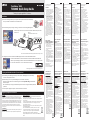 1
1
-
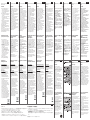 2
2
Buffalo TeraStation 5400 8TB Installatie gids
- Categorie
- NAS
- Type
- Installatie gids
- Deze handleiding is ook geschikt voor
in andere talen
- English: Buffalo TeraStation 5400 8TB Installation guide
- italiano: Buffalo TeraStation 5400 8TB Guida d'installazione
- русский: Buffalo TeraStation 5400 8TB Инструкция по установке
- français: Buffalo TeraStation 5400 8TB Guide d'installation
- español: Buffalo TeraStation 5400 8TB Guía de instalación
- Deutsch: Buffalo TeraStation 5400 8TB Installationsanleitung
- português: Buffalo TeraStation 5400 8TB Guia de instalação
- dansk: Buffalo TeraStation 5400 8TB Installationsvejledning
- suomi: Buffalo TeraStation 5400 8TB Asennusohje
- 日本語: Buffalo TeraStation 5400 8TB インストールガイド
- svenska: Buffalo TeraStation 5400 8TB Installationsguide
- Türkçe: Buffalo TeraStation 5400 8TB Yükleme Rehberi
Gerelateerde papieren
-
Buffalo TeraStation 1200 Installatie gids
-
Buffalo TS-RHTGL-R5 TERASTATION PRO II de handleiding
-
Buffalo DriveStation USB 3.0 - 1.5TB Installatie gids
-
Buffalo TS-IGL-R5 de handleiding
-
Buffalo TS-IGL-R5 RACKMOUNT de handleiding
-
Buffalo LS-WSGL de handleiding
-
Buffalo LS-WTGL de handleiding
-
Buffalo OP-HD3.0T Data papier
-
Buffalo WLI-TX4-G54HP Handleiding